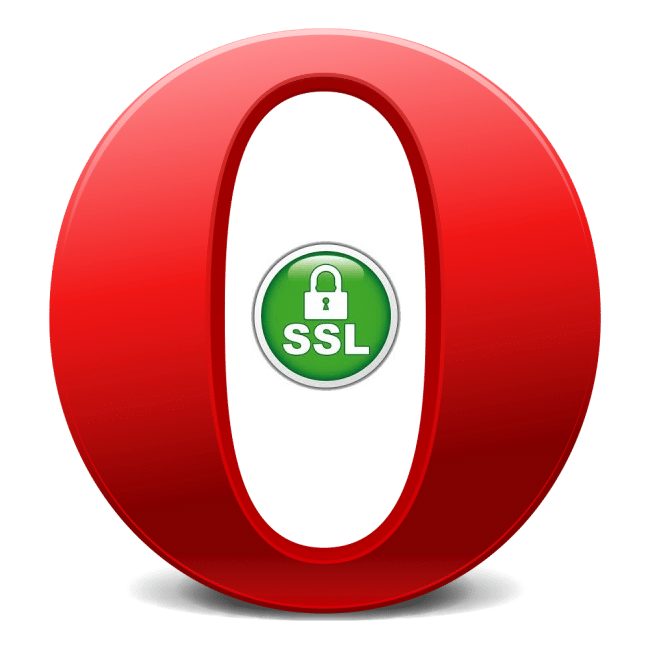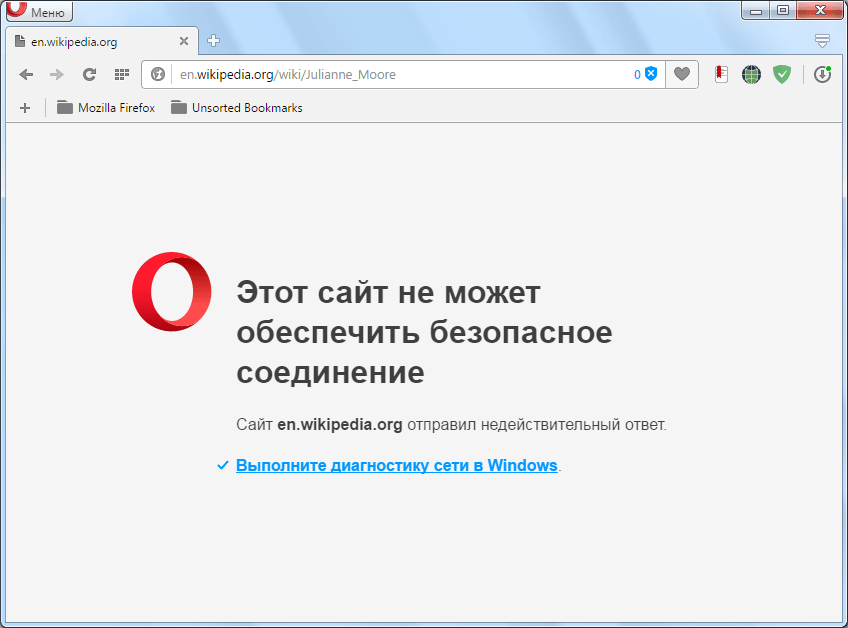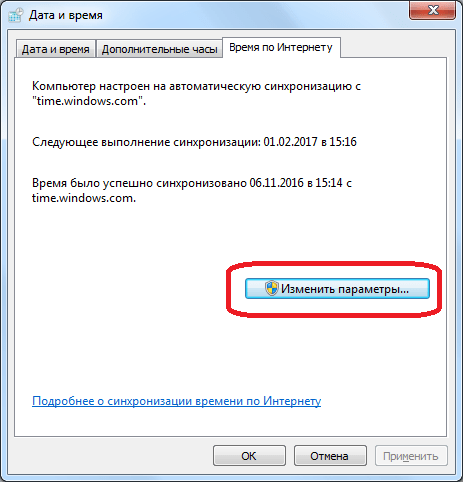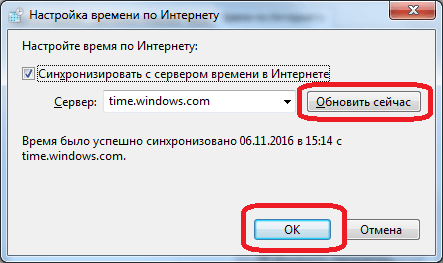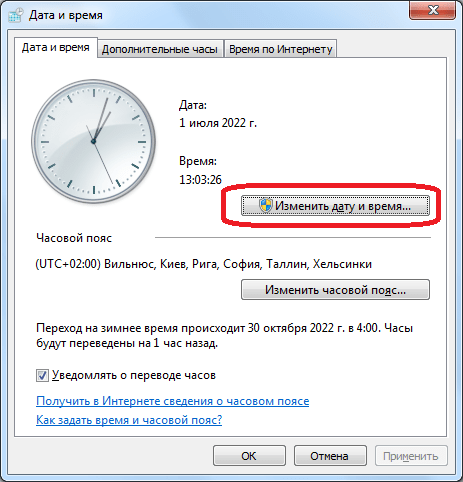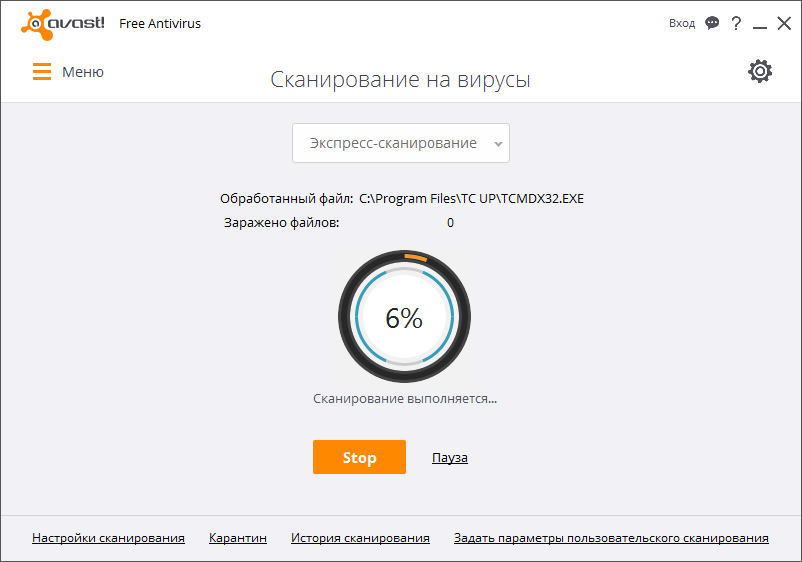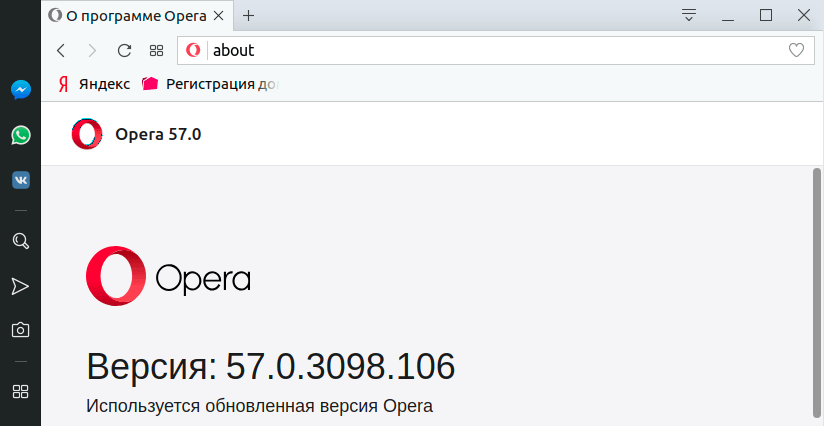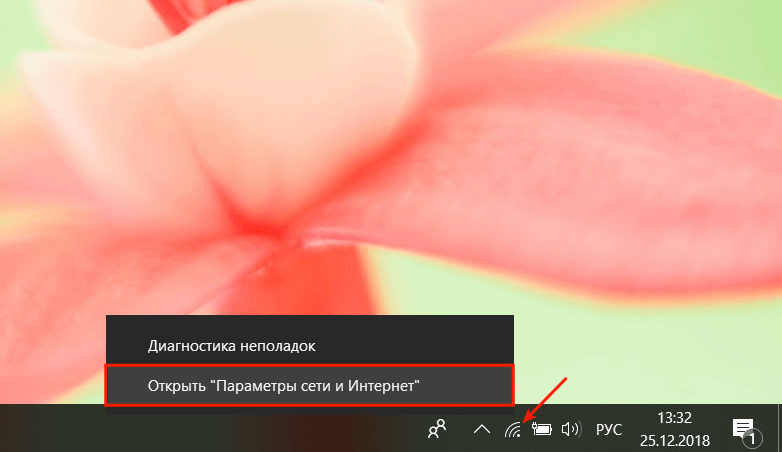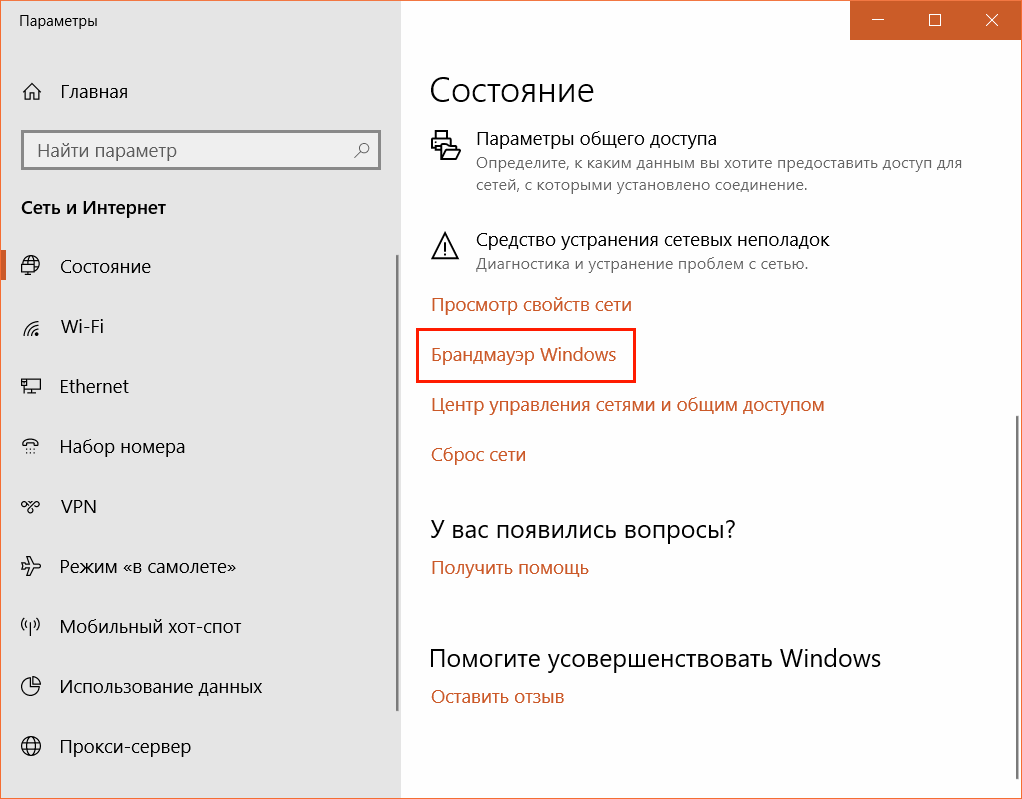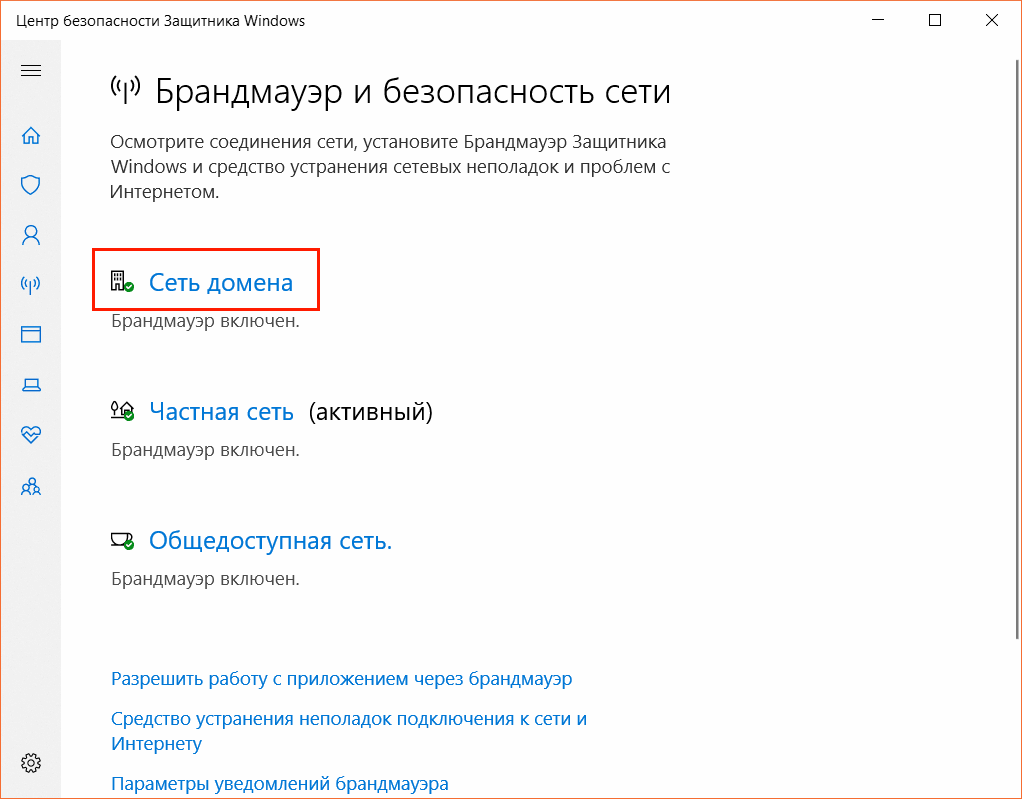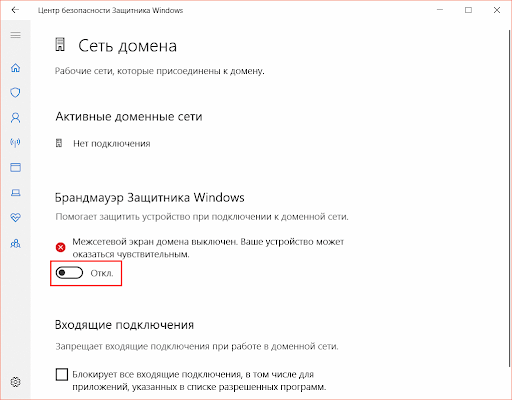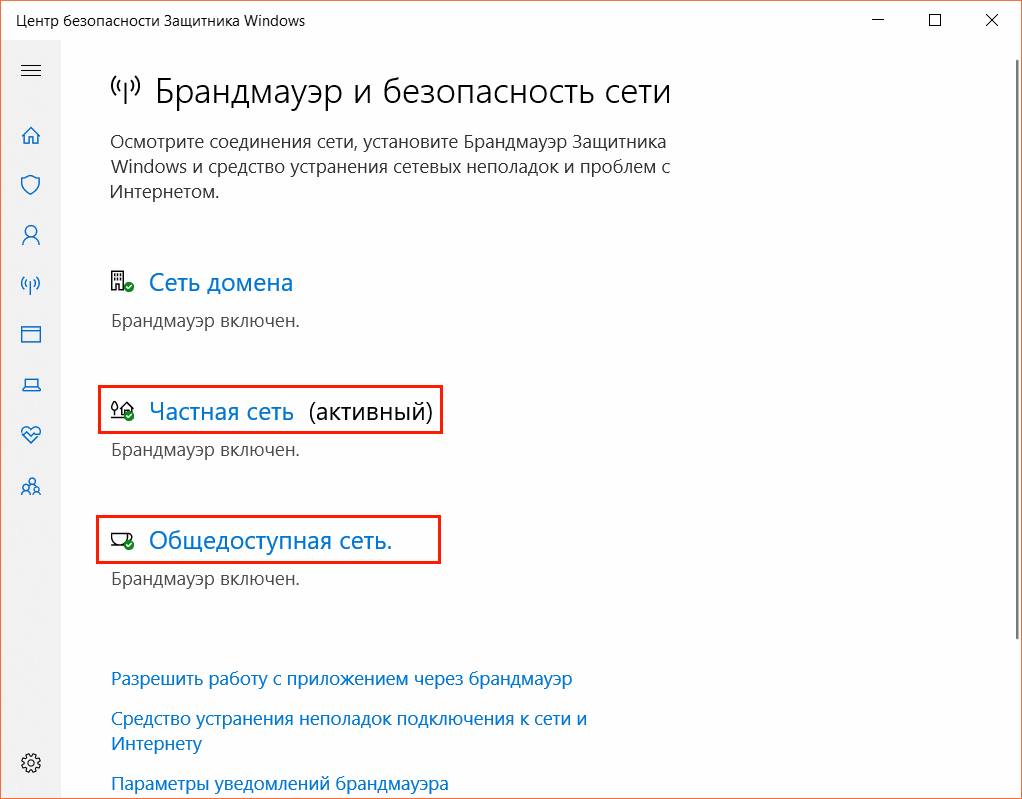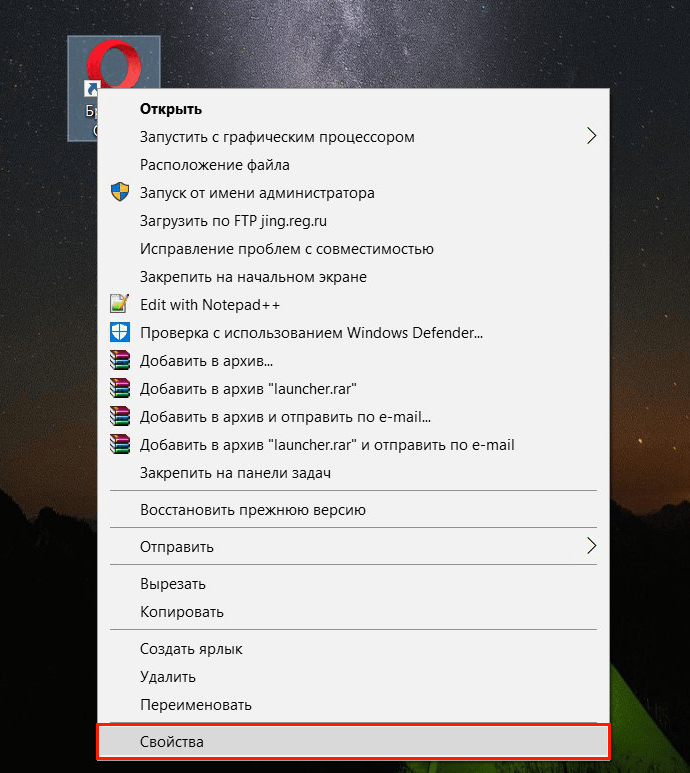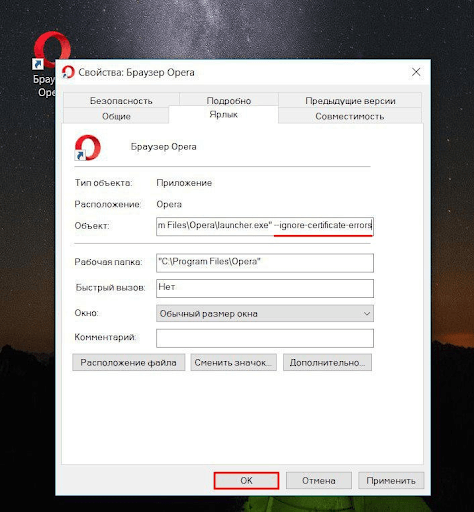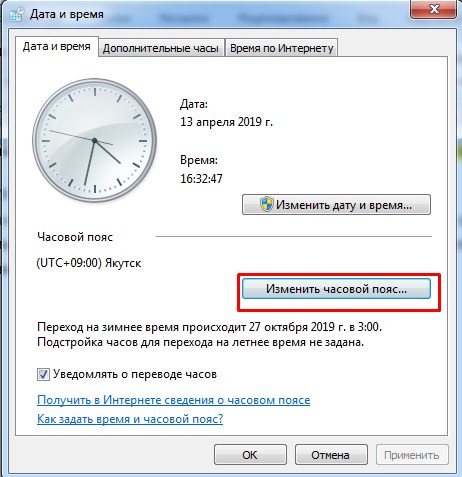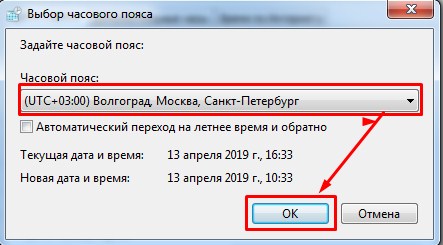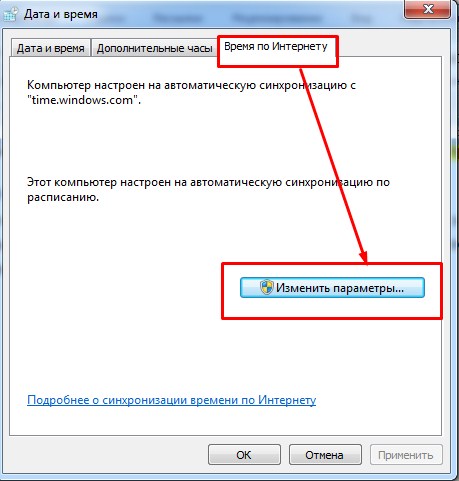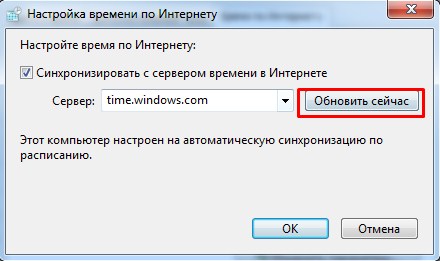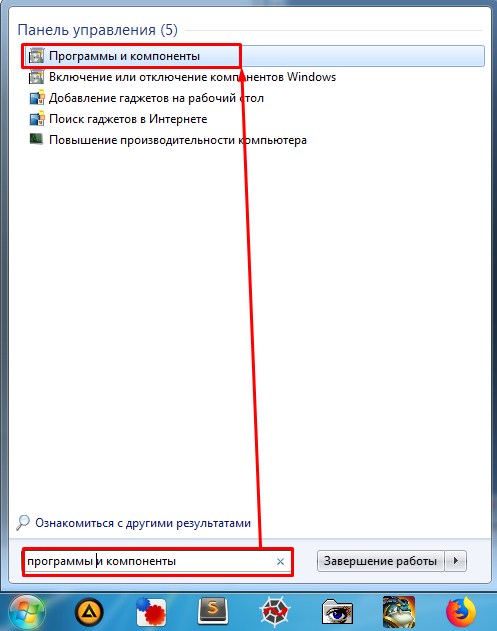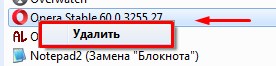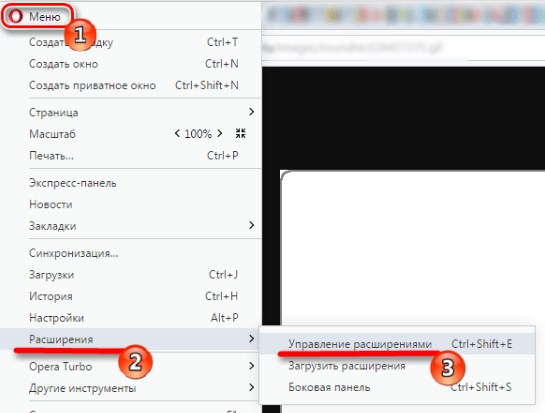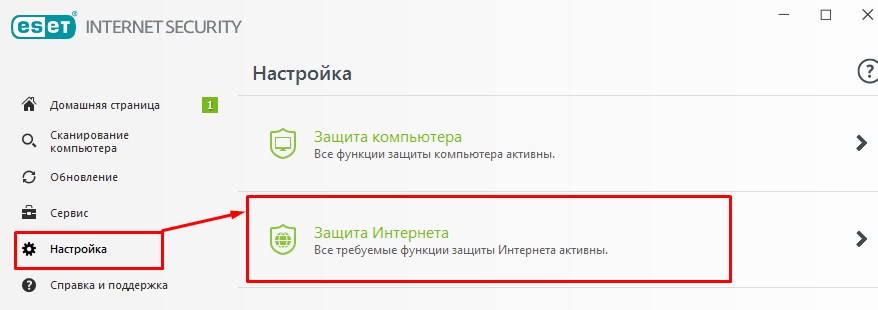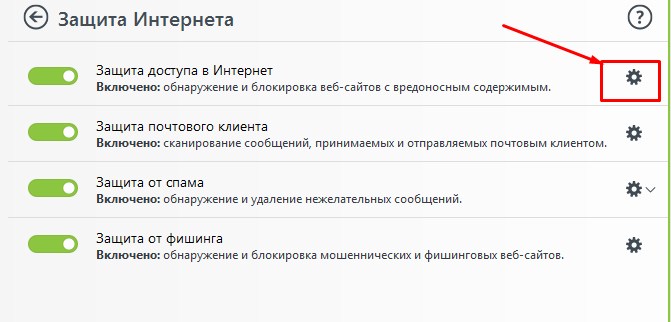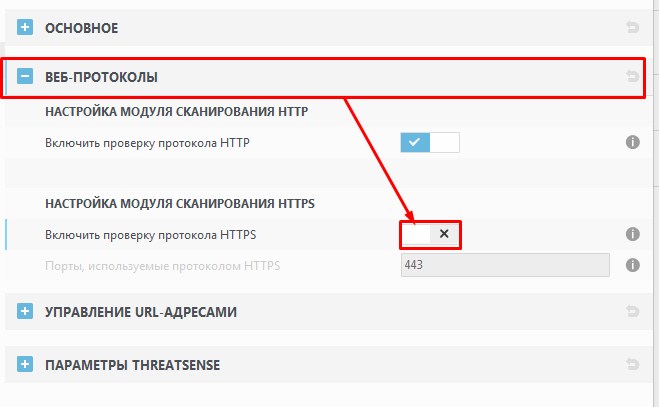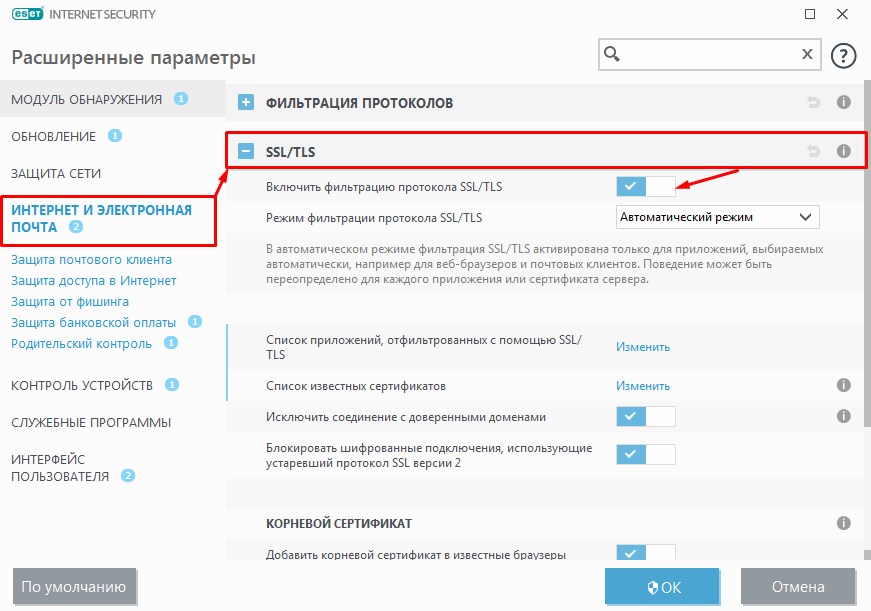Ошибка SSL в браузере Opera — нередкий случай и может возникнуть не из-за проблем на стороне сайта при подключении по протоколу HTTPS, а из-за настроек на локальном компьютере. В этой статье мы рассмотрим причины возникновения ошибки SSL и расскажем, как исправить ошибочный сертификат в Opera.
Вопрос безопасности данных тревожит многих пользователей сети Интернет. Сайтам с незащищённым соединением доверяют меньше не только люди, но и поисковые системы. Фраза «Ваше подключение не защищено» стала привычной, и многие уже знают, какие действия надо предпринимать в таких ситуациях. Но что делать, если вы заходите на проверенные временем сайты и видите ошибку SSL, например, «Ваше подключение не является приватным: ошибка SSL»?
Причины возникновения ошибки SSL в браузере Opera
Причин множество. Они могут быть связаны как с настройками самого сайта на сервере, так и с настройками компьютера. Самые распространённые причины:
- компьютер заражён вирусом;
- неверная дата или время на компьютере;
- сертификат безопасности сервера аннулирован или истёк;
- сайт заблокирован антивирусом;
- устаревшая версия браузера;
- сайт заблокирован брандмауэром;
- ошибка в работе браузера.
Первые четыре пункта могут послужить причиной для ошибки во всех браузерах. Подробнее о них в статье: Ошибка безопасности SSL, как исправить?
В данной статье рассмотрим последние три пункта, которые связаны с работой браузера Opera.
Версия браузера Opera устарела
Причиной ошибки может стать старая версия браузера. Убедитесь, что у вас актуальная версия, и установите обновления, если они необходимы.
Чтобы проверить версию браузера:
-
1.
Введите в поисковой строке opera:about и нажмите Enter:
-
2.
У вас откроется страница с информацией о версии браузера Опера:
Скачать актуальную версию браузера можно с официального сайта Opera.
Сайт заблокирован брандмауэром
Встроенная защита Windows (брандмауэр) может по ошибке принять сайт за небезопасный и заблокировать соединение с ним.
Чтобы отключить брандмауэр:
-
1.
В правом нижнем меню нажмите правой кнопкой мыши по значку сети и выберите пункт Открыть «Параметры сети и Интернет»:
-
2.
В открывшемся окне нажмите на пункт Брандмауэр Windows:
-
3.
Нажмите на пункт Сеть домена:
-
4.
Отключите брандмауэр Windows, нажав соответствующую кнопку:
-
5.
Повторите шаги с 3 по 5 для Частной и Общедоступной сети:
-
6.
После того как брандмауэр будет отключен, запустите браузер Opera и попробуйте открыть нужный вам сайт.
Если ошибка сохранилась, проверьте настройки браузера.
Как исправить ошибку SSL в Opera
Существует множество причин, из-за которых может возникнуть данная ошибка. Решение той или иной проблемы зависит от многих факторов, но существует универсальный способ, с помощью которого можно устранить возникшую ошибку — отключить проверку сертификатов SSL в Opera.
Как отключить проверку сертификатов SSL в Opera
Мы не рекомендуем отключать проверку SSL-сертификатов, так как вы не сможете получать уведомления о том, что сайт является мошенническим.
Чтобы отключить проверку SSL-сертификатов в Opere:
-
1.
Кликните правой кнопкой по ярлыку Opera на рабочем столе и выберите пункт Свойства:
-
2.
На вкладке «Ярлык» в поле Объект допишите в конце
--ignore-certificate-errorsи нажмите ОК: -
3.
Перезапустите ваш браузер Opera. Теперь при переходе на любой сайт все ошибки SSL-сертификатов будут игнорироваться.
Совет
Перед тем как открыть неизвестный сайт, вы можете воспользоваться сервисом XSEO. С помощью этого сервиса вы можете проверить сайт на безопасность (вирусы, спам, фишинг) и ограничения по возрасту.
Примечание
С 28 января 2019 года Яндекс оповещает о проблемах с SSL-сертификатом через Яндекс.Вебмастер. Подробнее читайте в блоге Яндекса.
Одной из проблем, с которыми может встретиться пользователь, совершая серфинг по интернету через браузер Опера – это ошибка SSL подключения. SSL – это криптографический протокол, который используется при проверке сертификатов веб-ресурсов при переходе на них. Давайте выясним, чем может быть обусловлена ошибка SSL в браузере Opera, и какими способами можно решить данную проблему.
Просроченный сертификат
Прежде всего, причиной такой ошибки может быть, действительно, просроченный сертификат на стороне веб-ресурса, или его отсутствие. В этом случае, это даже не ошибка, а предоставление браузером реальной информации. Современный браузер Опера в этом случае выдает следующее сообщение: «Этот сайт не может обеспечить безопасное соединение. Сайт отправил недействительный ответ».
В этом случае, поделать ничего нельзя, так как вина полностью на стороне сайта.
Нужно заметить, что подобные эпизоды носят единичные характеры, а если у вас подобная ошибка появляется при попытке зайти и на другие сайты, то нужно искать источник причины в ином.
Неверное время системы
Одной из самых распространенных причин возникновения ошибки SSL соединения является неверно выставленное время в системе. Браузер сверяет срок действия сертификата сайта со временем системы. Естественно, что если оно будет выставлено неправильно, то даже действительный сертификат будет забракованным Оперой, как просроченный, что и вызовет указанную выше ошибку. Поэтому, при возникновении ошибки SSL, обязательно проверьте дату установленную в системе в системном трее в нижнем правом углу монитора компьютера. Если дата отличается от реальной, то её следует изменить на верную.
- Кликаем левой кнопкой мыши по часам, а потом жмем на надпись «Изменение настроек даты и времени».
- Лучше всего, провести синхронизацию даты и времени с сервером в интернете. Поэтому, переходим во вкладку «Время по интернету».
- Потом, жмем на кнопку «Изменить параметры…».
- Далее, справа от наименования сервера, с которым будем производить синхронизацию, жмем на кнопку «Обновить сейчас». После обновления времени, жмем на кнопку «OK».
- Но, если разрыв даты, которая установлена в системе, и реальной, очень большой, то таким способом синхронизировать данные не получится. Придется установить дату вручную.
- Для этого, возвращаемся во вкладку «Дата и время», и жмем на кнопку «Изменить дату и время».
- Перед нами открывается календарь, где, путем нажатия на стрелки, мы можем производить навигацию по месяцам, и выбрать нужную дату. После того, как дата выбрана, жмем на кнопку «OK».

Таким образом, изменения даты вступят в силу, и пользователь сможет избавиться от ошибки SSL подключения.
Блокировка антивирусом
Одной из причин возникновения ошибки SSL подключения может быть блокировка антивирусом или фаерволом. Чтобы проверить это, отключите антивирусную программу, которая установлена на компьютере.
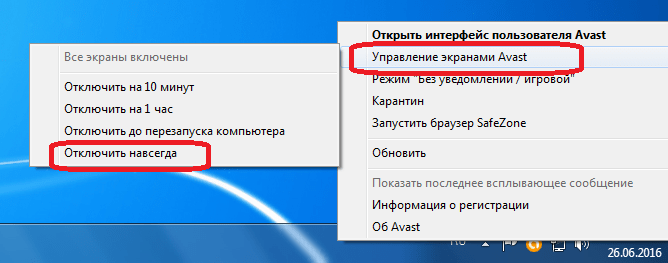
Если ошибка повторяется, то ищите причину в другом. Если же она исчезла, то следует, либо сменить антивирус, либо изменить его настройки таким образом, чтобы ошибка больше не возникала. Но, это уже индивидуальный вопрос каждой антивирусной программы.
Вирусы
Также, к ошибке SSL подключения может привести наличие в системе вредоносных программ. Просканируйте ваш компьютер на вирусы. Желательно, это делать с другого незараженного устройства, или хотя бы с флешки.
Как видим, причины возникновения ошибки SSL подключения могут быть совершено разные. Это может быть вызвано, как реальной просрочкой сертификата, на которую пользователь не может повлиять, так и неправильными настройками операционной системы, и установленных программ.
Еще статьи по данной теме:
Помогла ли Вам статья?
В процессе работы любого браузера периодически могут появляться какие-то проблемы, и не является исключением в этом правиле и программа Opera. Однако среди множества различных ошибок чаще всего пользователи этого браузера сталкиваются именно с проблемой SSL-подключения, и поэтому ищут, как можно исправить эту проблему.
Практически каждый пользователь браузера Opera вне зависимости от используемой версии мог сталкиваться с ошибкой SSL-подключения. Но перед тем как разобраться с устранением данной проблемы, нужно правильно понять, по какой причине она может появляться.
Причины возникновения ошибки
В преимущественном большинстве случаев возникновение ошибки SSL-подключения говорит о том, что в вашей системе присутствуют определенные неполадки. Чаще всего эта проблема говорит о том, что программа не может соединиться с сервером, а устранить ее предельно просто. Рассмотрим несколько основных причин возникновения данной ошибки:
- Работа брандмауэра или антивирусника. Довольно часто активированная антивирусная программа на компьютере пользователя начинает блокировать подключение через браузер Opera, в связи с чем программа и не может его установить. В такой ситуации чаще всего ошибка возникает не только в Опере, но и в других браузерах, поэтому вам уже нужно будет работать со своей антивирусной программой.
- Заражение компьютера. В такой ситуации, наоборот, вам нужно будет скачать какой-нибудь эффективный антивирусник, после чего детально просканировать свою систему и очистить ее в случае необходимости. Для начала вы можете воспользоваться бесплатным сканером CureIT, который считается наиболее эффективным среди множества аналогичных продуктов.
- Старая версия браузера. Если у вас сбились настройки времени или же используется слишком старая версия программы Опера, вам нужно будет сделать правильные настройки, а также обновить версию обозревателя, что можно сделать на официальном сайте компании.
Помимо всего прочего, проблема может возникать также еще и по той причине, что вы пытаетесь зайти на какой-нибудь сайт с просроченным сертификатом. В таком случае от вас уже ничего не будет зависеть, и вы просто не сможете попасть на этот ресурс, в то время как все остальные будут открываться нормально. Конечно, такое ограничение можно отменить, но не стоит забывать о том, что подобные сайты являются потенциальными «разносчиками» вирусов.
Настраиваем автоматическое обновление
Так как нередко причиной возникновения ошибки SSL является слишком старая версия используемого браузера, рекомендуется всегда настраивать автоматическое обновление, чтобы программа самостоятельно меняла версию сразу после ее выхода. Чтобы сделать это, вам нужно проследовать предельно простой инструкции:
- Кликните на кнопку «Опера».
- Перейдите в «Настройки»>»Общее».
- В появившемся окне нажимайте кнопку «Расширенные».
- Выбирайте пункт «Безопасность».
- В нижней части нового окна возле строки «Обновления Opera» поставьте галочку на пункт «Устанавливать автоматически».
- Подтверждаете изменения и закрываете окно.
Путем простых манипуляций вы полностью избавляете себя от надобности постоянно проверять доступные обновления этой программы, и в дальнейшем можете быть точно уверенными в том, что ошибка SSL уже не будет появляться на вашем компьютере.
При этом стоит отметить, что вовсе не обязательно делать так, чтобы браузер сразу начинал скачивать обновление после его выхода, особенно если у вас медленное подключение. Дело в том, что при таком внезапном скачивании на компьютерах с медленным интернетом заметно ухудшается скорость открытия страниц или работы различных онлайн-приложений, и поэтому рекомендуется устанавливать специальную настройку, чтобы браузер сначала спрашивал у пользователя, стоит ли устанавливать новое обновление, и в случае необходимости напоминал ему потом о том, что это нужно сделать.
Как вручную обновить программу?
Если вы хотите периодически обновлять браузер самостоятельно, то это можно делать следующим образом:
- Заходим в «Меню» (Опера).
- Нажимаем на кнопку «Справка».
- Выбираем пункт «Проверить обновления».
- Ждем завершения процедуры. Если на данный момент есть более свежая версия программы, вам предложат ее установить, с чем вы должны согласиться.
Если у вас будет последняя версия браузера, то есть ему не требуется обновление, система выдаст ошибку с надписью «Вы используете самую последнюю версию Опера». Также можно использовать эту функцию не для установки обновлений, а только для их проверки – достаточно просто после найденного обновления нажать кнопку «Отложить», и потом уже вернуться к этому вопросу.
Стоит отметить, что обновление браузера в принципе является достаточно важным мероприятием, которое нужно проводить регулярно. В новых версиях браузеров разработчики стараются избавиться от предыдущих ошибок программы, а также обновить дизайн и добавить различные функции, чтобы пользователям было удобнее пользоваться такими программами.
Работаем с антивирусами и брандмауэрами
Чтобы проверить, является ли проблемой антивирусная программа, достаточно просто выключить ее на короткий промежуток времени и запустить браузер снова. Если сайты нормально открываются, то нужно будет изменять настройки используемого вами «защитника».
Для каждой программы такое изменение настроек может быть разным, но самое главное, что вам нужно будет сделать – это добавить Opera в исключения, а также при возможности снизить интенсивность обеспечения защиты сети. В случае с брандмауэрами вам будет достаточно только снизить активность защитной системы.
Изменяем дату
Чтобы исправить дату на вашем компьютере, достаточно зайти в трей и перейти в соответствующие настройки. Однако после того, как вы измените дату на вашем компьютере, нужно будет также проделать и определенные манипуляции с вашим обозревателем.
Для обновления самого браузера Opera вам нужно будет перейти в раздел «Cookie», после чего выбрать пункт «Сохранять локальные данные». Далее нужно будет проделать следующий ряд процедур:
- Выбираем пункт «Настройки».
- Переходим в «Расширенные».
- В левой части окна кликаем на «Безопасность».
- Переходим в раздел «Протоколы безопасности».
- Ставим галочку около пункта «Включить SSL».
- Соглашаемся с изменением настроек и перезапускаем Opera.
Очищаем Cookie
Немаловажным является и то, что периодически нужно самостоятельно очищать файлы cookie вашего браузера, так как иногда проблема заключается в их чрезмерном скоплении.
Делается это следующим образом:
- Нажимайте на «Настройки».
- Выбирайте пункт «Удалить личные данные».
- Жмите кнопку «Детальная настройка» и выбирайте «Удалить все cookies».
- Жмите «Удалить».
Обновляем Windows
В некоторых случаях данная ошибка появляется у пользователей Windows XP SP2, и проблема здесь заключается именно в версии самой операционной системы. Чтобы избавиться от данной проблемы, нужно будет просто обновиться до SP3.
Таким образом, устранить ошибку SSL из браузера Опера достаточно просто, и главное здесь – найти причину, из-за которой она появилась.
- Причины ошибки SSL в Opera
- Как исправить ошибку SSL в Opera: универсальный способ
Ошибки в браузере не всегда бывают связаны с проблемами на стороне сайта. Нередко проблемы возникают из-за особенностей локальных настроек пользователя. Ошибка SSL — не исключение. В статье мы рассмотрим возможные причины появления ошибки SSL в браузере Opera, а также покажем, как её исправить.
Причины ошибки SSL в Opera
Сайтам с незащищенным соединением доверяют меньше не только люди, но и поисковые системы. Иногда сообщение «Ваше подключение не является приватным: ошибка SSL» можно встретить даже при переходе на часто посещаемый или уже проверенный сайт. У ошибки может быть несколько основных причин:
- некорректные настройки времени и даты,
- истек сертификат безопасности сервера,
- антивирус блокирует доступ к сайту,
- на компьютере вирус,
- устарела версия браузера,
- брандмауэр блокирует доступ к сайту.
Первые четыре типа ошибок можно встретить в любом браузере. О них мы подробно рассказали в статье Как исправить ошибку безопасности SSL. Последние два типа ошибок характерны именно для браузера Opera. Рассмотрим их подробнее.
Устарела версия браузера
Возможно, версия вашего браузера устарела, поэтому появляется ошибка. Проверьте версию и обновите систему, если это нужно:
1. В поисковую строку вбейте «opera:about» и кликните Enter:
На странице будет указана версия Оперы:
2. Скачайте свежую версию с официального сайта и установите её.
Брандмауэр блокирует доступ к сайту
Брандмауэр — это встроенная защита Windows. Иногда по ошибке он принимает надежные сайты за небезопасные и блокирует к ним доступ. Чтобы восстановить доступ, отключите брандмауэр:
1. В нижнем меню кликните правой кнопкой мыши на значок «сеть» и выберите Открыть «Параметры сети и Интернет»:
2. Выберите Брандмауэр Windows:
3. Кликните по пункту Сеть домена:
4. Чтобы отключить брандмауэр, переведите переключатель в положение Откл.:
5. Чтобы отключить «Частную» и «Общедоступную» сети, повторите шаги с 3 по 5 для каждого типа сети:
6. Запустите браузер Опера и перейдите на сайт. Если по-прежнему отображается ошибка, проверьте настройки браузера.
Как исправить ошибку SSL в Opera: универсальный способ
Ошибка SSL возникает по разным причинам, которые порой трудно выявить. Например, проблема может появиться из-за совокупности причин. Поэтому для устранения проблемы можно использовать универсальный способ — отключить проверку SSL-сертификатов в Opera. Для этого:
1. Правой кнопкой мыши кликните по ярлыку Opera и выберите Свойства:
2. Во вкладке «Ярлык» в поле «Объект» добавьте —ignore-certificate-errors и кликните ОК:
3. Перезапустите браузер.
Готово, теперь при переходе на любой сайт все ошибки SSL-сертификатов будут игнорироваться. Обратите внимание: после отключения проверки при переходе на неизвестные сайты вы можете использовать сервис XSEO. Он покажет, есть ли на сайте проблемы (спам, фишинг, вирусы).
Итак, дорогие мои друзья, давайте в первую очередь ответим на вопрос, а что же такое SSL, и почему может возникать эта ошибка. SSL или Secure Sockets Layer – это криптографический протокол, который применяется для обмена данными между устройствами в глобальной сети интернет. За счет чего данные защищены и ими не может воспользоваться кто-то другой.
Вот как раз ошибка SSL в Опере возникает из-за того, что данные доходят до сервера или от него в неприемлемом виде и происходит ошибка или точнее блокировка. Данным сертификатом должен обладать все ресурсы. Если сертификат был просрочен, то браузер просто предупреждает, что данный ресурс может быть опасным. Но есть ещё ряд некоторых условий, при котором возникает ошибка SSL в Opera и сейчас я расскажу вам, как её исправить.
Содержание
- Изменение системного времени
- Переустановка браузера
- Отключаем расширения
- Антивирус
- Задать вопрос автору статьи
Изменение системного времени
Если на вашем ПК будет стоять другая дата, то сервер может вас заблокировать, так как подумает, что вы из прошлого или из будущего. Но шутки в сторону, достаточно зайти в настройки системы и проверить данные времени и даты.
- Нажмите на дату и время в правом нижнем углу экрана и выбираем первую ссылку для изменения параметров.
- Нажимаем «Изменить часовой пояс». Установите свой часовой пояс и нажмите «ОК».
- Теперь переходим в третью вкладку и нажимаем на единственную кнопку ниже.
- Теперь жмём на кнопку для обновления. Также убедитесь, что стоит галочки синхронизации времени.
Переустановка браузера
- Заходим в пуск и вписываем в поисковую строку название – «программы и компоненты».
- Найдите программу «Opera» и удалите её;
- После этого, воспользовавшись сторонним браузером – скачайте и установите новую версию Оперы.
Отключаем расширения
Нужно понимать, что расширения никаким образом не связаны с браузером. Поэтому стоит их отключить. Возможно, они мешают работе приложению. Для этого в меню заходим в «Расширения» и выделяем «Управления расширениями». Выключаем все.
Антивирус
Попробуйте на время отключить антивирусную программу – возможно она и есть причина проблемы. Для этого в правом нижнем углу в трее нажмите по «антивируснику» и выключите его. Если это поможет, то идём отключать защиту для подобных соединений. Данные разделы могут располагаться в разных местах подобных антивирусных программ, но сам принцип должен быть понятен.
- В настройках надо найти раздел, где установлены конфигурации защиты Интернета.
- Как только вы туда попадёте – найдите раздел, связанный с фильтрацией протоколов.
- Сначала пробуем и отключаем фильтрацию для HTTPS протоколов.
- Не помогло? – тогда отключаем фильтрацию для SSL и TLS. После этого ошибка должна пропасть.